使用万兴神剪手剪切视频的朋友知道万兴神剪手怎么去水印吗?万兴神剪手一款非常实用的视频剪辑制作软件!本次带来的的万兴神剪手官方最新版源自万兴神剪手官方下载为用户提供丰富的模板,支持视频编辑、幻灯片、贴图、字幕、音乐编辑,让视频制作更加的轻松简单。

功能介绍
1.资源商城
滤镜、动态效果、字幕特效、转场,bgm音乐以及各种风格的资源特效,每月持续更新!
2.超高清4K视频支持
支持超高清4K视频剪辑
3.GIF格式
支持导入、编辑和导出GIF格式
4.去除噪音
轻松降噪,去除一切不必要背景噪音
5.视频倒放
一键倒播视频
6.视频变速
最高10倍的视频加减速,玩转延时效果、慢动作
7.逐帧预览
逐帧控制音视频,剪辑更精准
8.高级色彩编辑引擎
完善的色彩调节功能,白平衡、3D LUT应有尽有
9.画面缩放和位移
让静态图片动起来
10.画中画
使用画中画轨道,叠加多个视频片段
11.音频混合器
专业级调音器,满足不同轨道音频调节需要
12.高级文本编辑
轻松调整文本颜色、大小、字体,以及文本和字幕动画效果
13.绿幕抠像
利用绿幕抠像改变视频背景,获得惊艳特效
14.屏幕录制
录制电脑或移动设备屏幕,用来制作网络教程或视频简报
15.分屏效果
一键同时播放多个视频
16.3D LUT
专业电影胶片LUT调色预设
17.稳像
智能计算,精准减少视频抖动
18.移轴摄影效果
创作不同景深变化的视频作品
19.音频分离
分离音视频,分开编辑更便捷
20.场景检测
智能检测,自动分解视频中的不同场景
21.音频均衡器
全能音轨调节利器
万兴神剪手怎么加音乐
神剪手提供了4种导入视频、图片以及音频的形式。
点击“文件”>“导入媒体文件”,在拓展选项中选择:
导入多媒体文件。从弹窗中选择要导入的文件,可一次导入多个媒体文件。
导入文件夹。从弹窗目录中选择要导入的文件夹,一次只可导入一个文件夹。
从相机或手机导入。 连接手机或相机到电脑,选择导入的媒体文件类型,选择要导入的文件,选择文件的保存路径,点击“确定”开始导入。
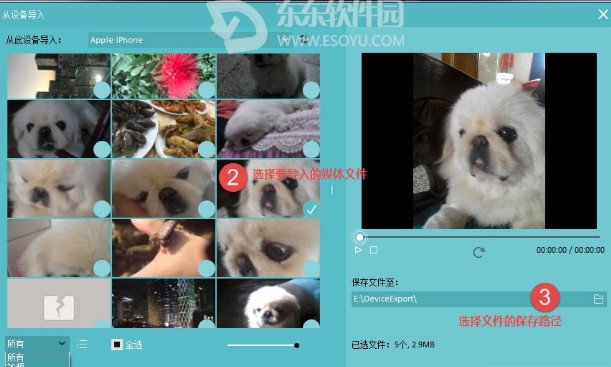
除了以上三种方法以外,你也可以直接将电脑或外置设备上的文件拖拽到媒体库中。
录制媒体文件
除了导入媒体文件外,你也可以通过神剪手直接录制媒体文件:
摄像头录制
在使用还功能之前,请确保你的摄像头已经正确地连接到电脑。
点击位于媒体库左上方的“录制”按钮,选择“从摄像头录制”,在弹出的“捕获视频”窗口点击录制按钮开始进行录制,再次点击该按钮则停止录制。点击“完成”,录制好的视频将会保存到默认的文件夹中,并自动添加到媒体库。
屏幕录制
点击“录制”按钮,选择“屏幕录像”,在弹出的“万兴屏幕录像机”窗口中,你可以设置屏幕录像的高宽比、帧率以及录屏质量等。点击红色的按钮开始录制。按F9结束录屏。录制好的视频同样会被自动保存到默认文件夹,并添加到媒体库中。

画外音录制
使用该功能前,请确保已将麦克风接入电脑。
点击“录制”,选择“录制画外音”,在弹出的“录制音频”窗口上点击录制按钮。3秒后,录制开始。当你在录制画外音时, 时间线上会自动添加一条音轨。
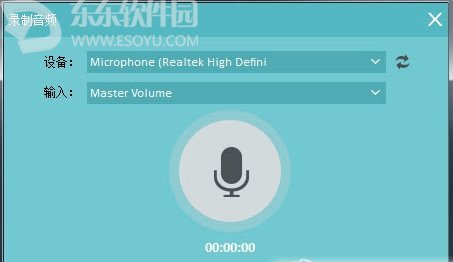
筛选媒体文件
点击媒体文件库右上方的筛选按钮,选择“视频”,“图像”,“音频”来筛选文件。
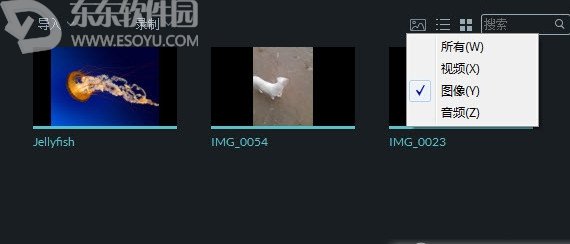
排列媒体文件
点击媒体库右上方的排列按钮,你可以按照文件的名称,持续时间,编码类型,创建日期来对文件进行升降排序。
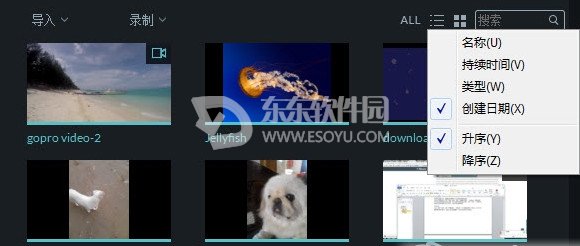
定位媒体文件
在媒体库右上角的搜索框中,输入媒体文件的名字即可快速定位该文件。该搜索框同样适用于内置音乐,文字,转场,滤镜等资源。
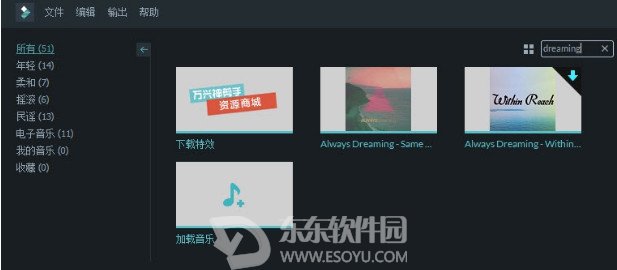
更新日志
1、优化界面显示
2、修复bug
推荐理由
万兴神剪手:滤镜、动态效果、字幕特效、转场,bgm音乐以及各种风格的资源特效,每月持续更新,非常实用!

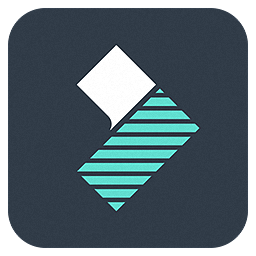


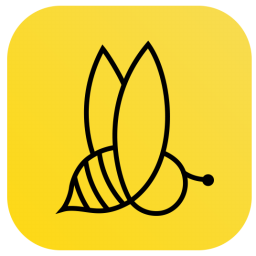




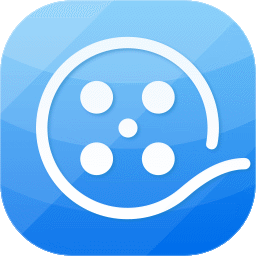
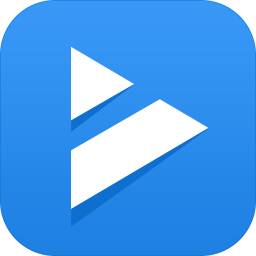

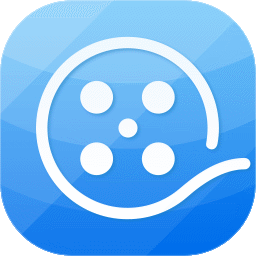







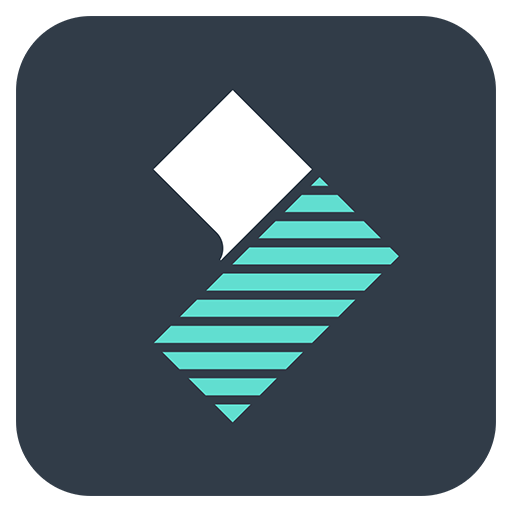





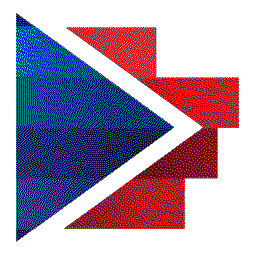




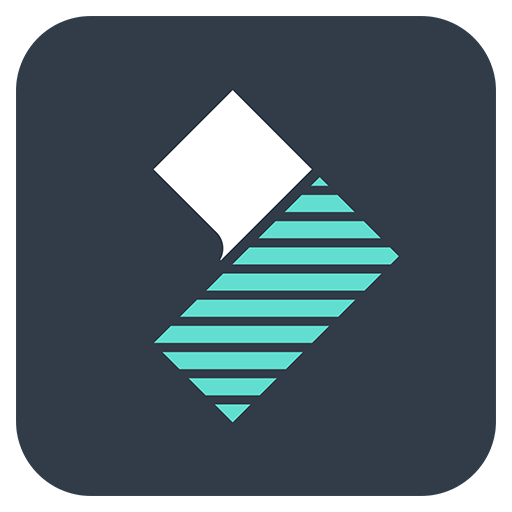

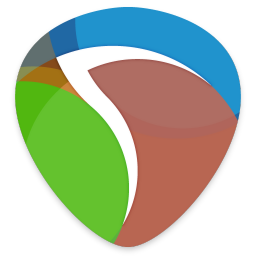














评论
评论内容不能为空
热门回复
查看全部评论